이 글에서는 굽네 치킨 기프티콘을 사용하여 주문하는 방법과 기프티콘에서 정해져있는 메뉴를 변경하여 주문하는 방법에 대해 정리하였습니다.
이 글을 참고하셔서 기프티콘으로 편리하게 치킨을 주문해보시기 바랍니다.
1. 굽네 치킨 홈페이지 또는 앱으로 기프티콘 주문 방법
기프티콘 주문 방법 중 하나로 아래와 같이 굽네 치킨 홈페이지 또는 앱을 통해 기프티콘 주문을 할 수 있습니다.
① 굽네치킨 앱을 다운로드 받은 후 회원가입 및 로그인을 합니다.
② 굽네치킨 앱 하단의 주문 > 매장선택을 누릅니다.
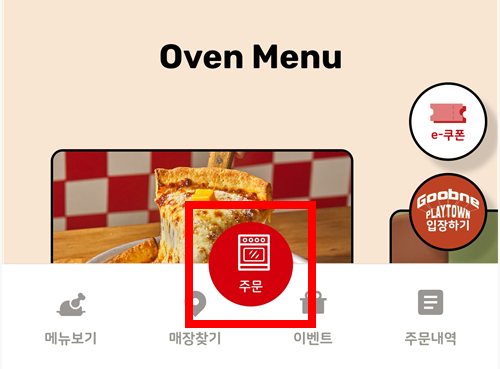
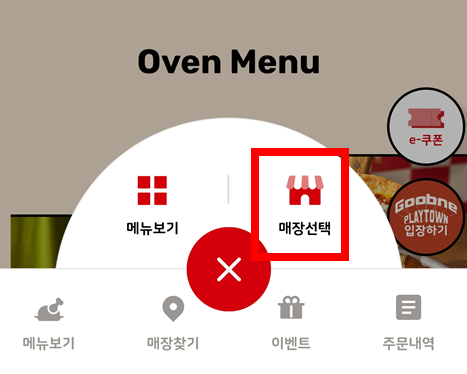
③ 주문 방법에서 배달주문을 선택하고 주소 등록 버튼을 눌러 배달 주소지를 입력해줍니다. 포장을 원할 경우 포장주문을 선택하고 포장 픽업할 매장을 입력해줍니다.
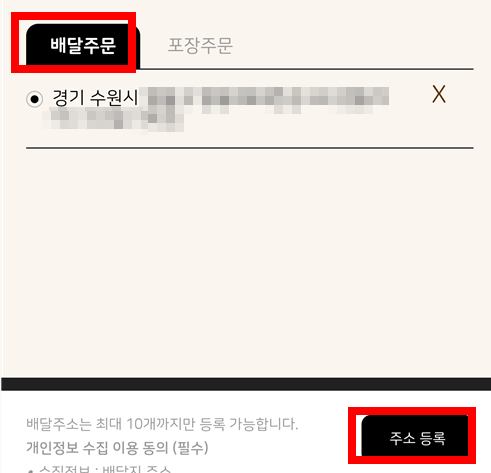
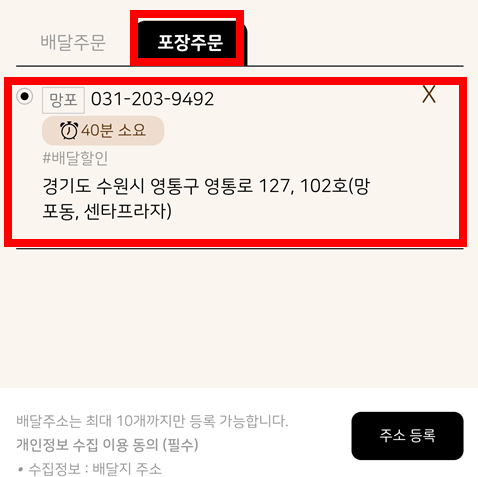
④ 배달지 입력 또는 픽업 매장 선택 후 메뉴 추가하기 페이지에서 e-쿠폰을 선택합니다.
쿠폰번호 입력 부분에 가지고 있는 기프티콘 바코드 하단의 12자리 숫자를 입력한 뒤 돋보기를 눌러줍니다.
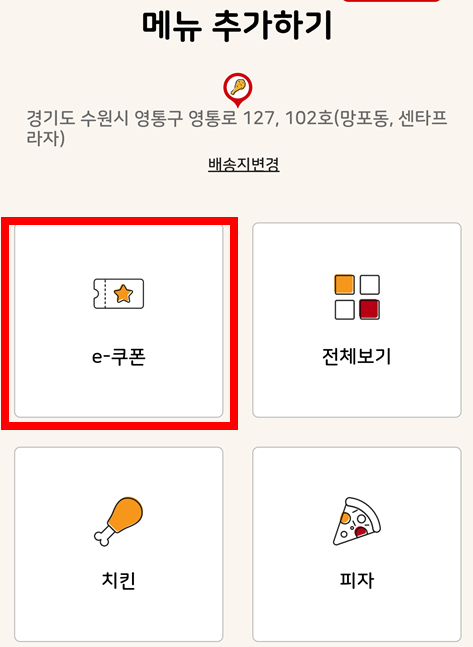
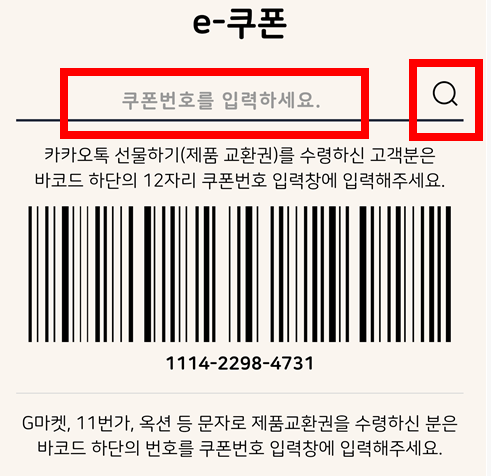
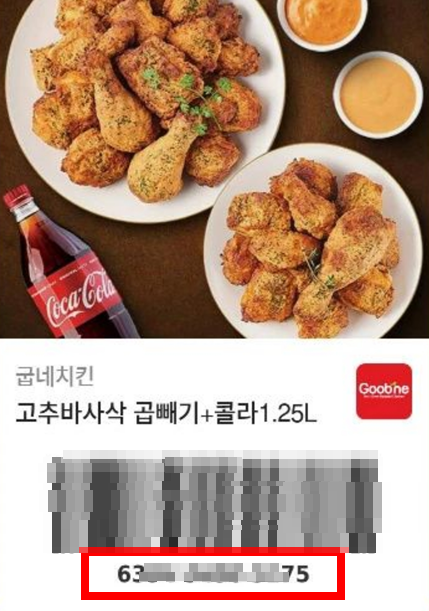
⑤ e-쿠폰이 조회되면 기프티콘 메뉴가 맞는지 확인 후 왼쪽 상단 체크박스에 체크 후 사용하기를 눌러 등록해줍니다.
주문내역에 등록한 쿠폰이 정상적으로 적용되었는지 확인하고, 추가로 주문할 메뉴가 있으면 메뉴추가하기를 눌러 추가합니다.
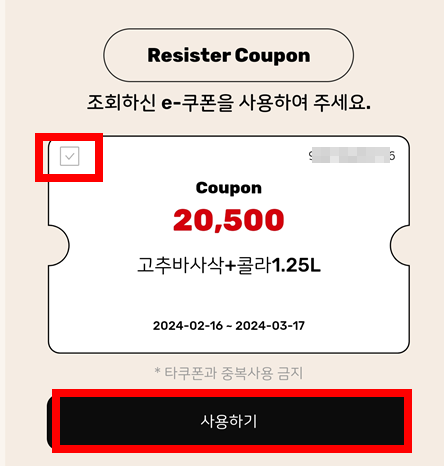
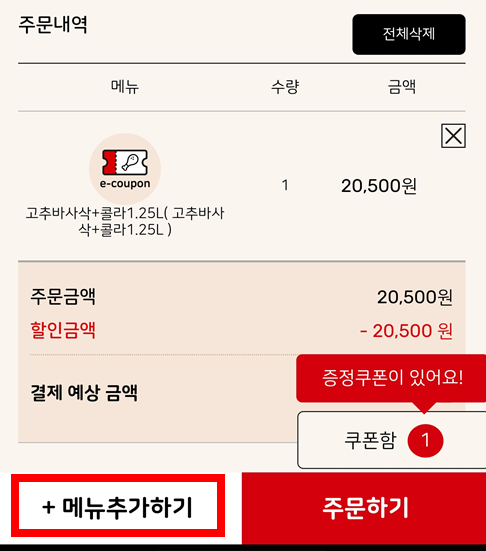
⑥ 주문내역 상단의 주문 종류(배달주문, 포장주문)를 한 번 더 확인합니다. 원하는 주문 종류가 아니라면 변경을 선택하여 변경하시면 됩니다. 그리고 결제 예상 금액을 확인하고 주문하기를 누릅니다.
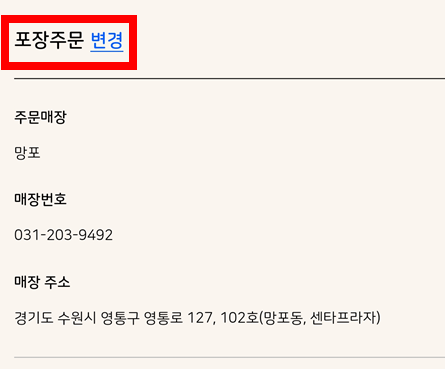
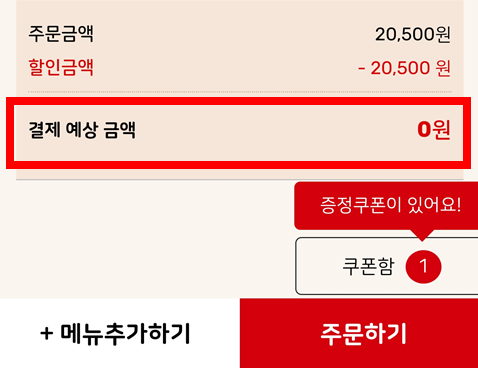
만약 배달주문일 경우 배달비가 추가됩니다.
⑦ 배달정보(배달지, 포장 픽업 매장 주소, 이름, 연락처 등) 입력 및 결제방법을 선택하고 결제하기를 누르면 주문이 완료됩니다.
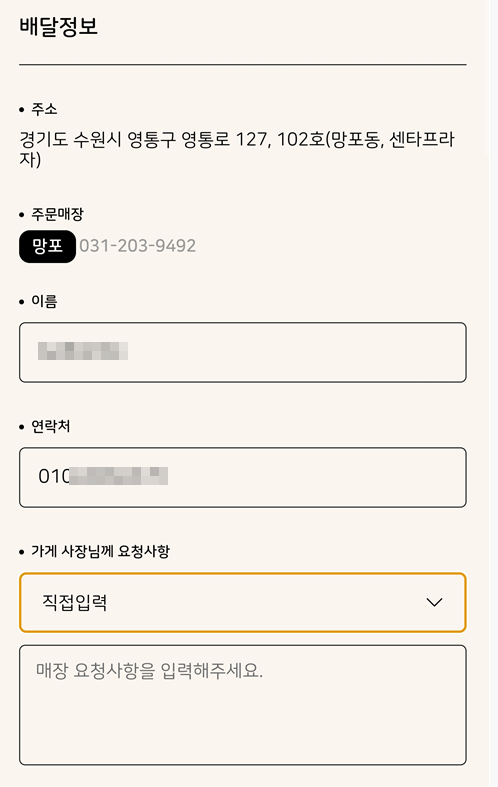
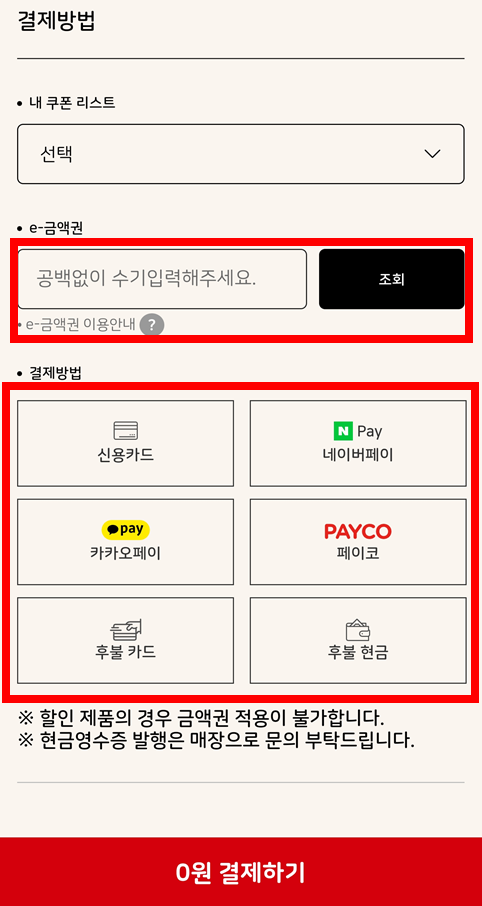
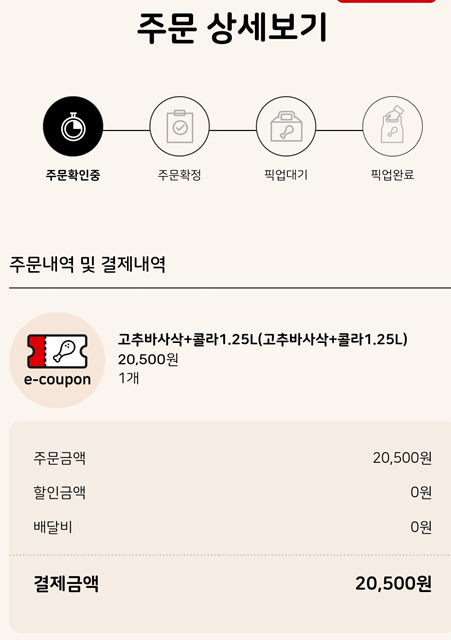
치킨 기프티콘이 아닌 디지털 상품권(e-금액권)의 경우 결제방법의 e-금액권 부분에 바코드 하단의 번호를 입력하여 사용하면 됩니다.
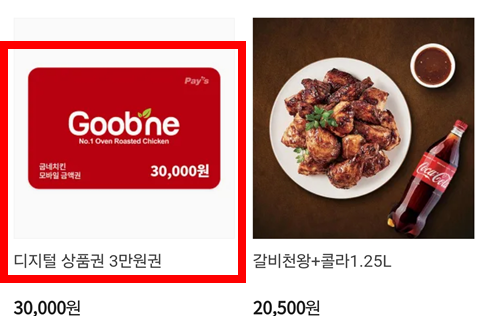
2. 굽네 치킨 매장 유선 전화로 기프티콘 주문 방법 (메뉴 변경 가능)
홈페이지 가입, 앱 설치 등의 과정이 없이 간편하게 기프티콘을 사용하여 주문하시려면 유선 전화를 통해 주문할 수 있습니다.
① 네이버 지도 등을 활용하여 포장 또는 배달 주문을 원하는 굽네치킨 매장을 확인합니다. 그리고 원하는 매장을 선택 후 전화 아이콘을 눌러 전화를 합니다.
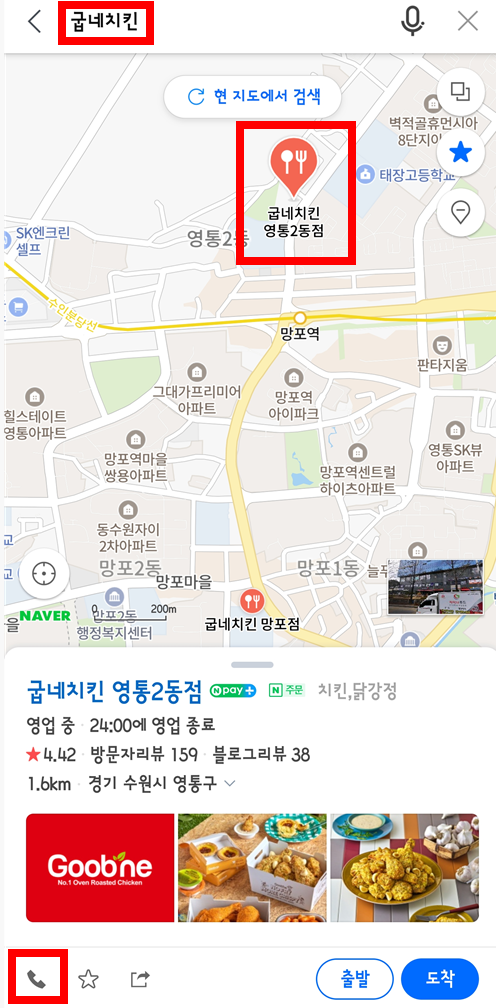
② 전화 후 기프티콘을 사용한다고 말하고 바코드 하단의 12자리 숫자를 불러주면 주문할 수 있습니다.
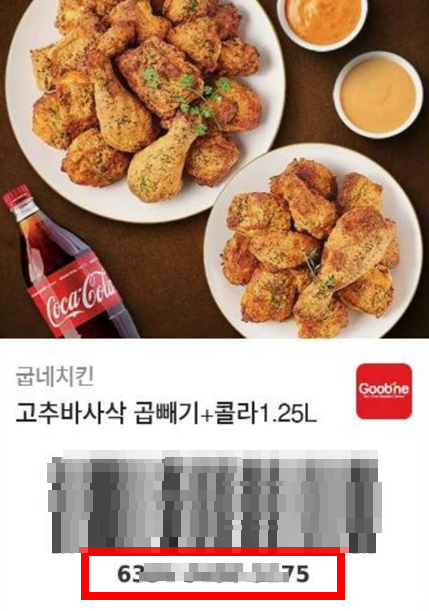
유선으로 주문을 하면 기프티콘에 표기된 메뉴 뿐 아니라 기프티콘 가격에 맞춰 원하는 메뉴로 바꿔서 주문도 가능합니다. 기프티콘 메뉴가 마음에 들지 않으면 유선 전화로 메뉴를 변경하여 주문하시면 됩니다.
3. 마치며
지금까지 굽네 치킨 기프티콘을 받았을 때 기프티콘을 사용해 치킨을 주문하는 방법에 대해 알아보았습니다.
치킨을 주문하는 방법은 앱이나 홈페이지를 통해 주문하는 방법과 유선 전화를 사용해 주문하는 방법이 있었습니다.
그리고 유선 전화를 사용해서 주문하면 금액에 맞춰 메뉴를 변경할 수 있다는 팁도 알려드렸습니다.
이 글을 참고하셔서 기프티콘을 사용해 굽네 치킨을 주문하실 분들은 주문해보시기 바랍니다.
'라이프' 카테고리의 다른 글
| BBQ 치킨 기프티콘 주문 방법 및 메뉴 변경 방법 (2) | 2024.03.01 |
|---|---|
| 교촌 치킨 기프티콘 주문 방법 및 메뉴 변경 방법 (0) | 2024.02.29 |
| 올리브영 앱으로 오늘드림 픽업 주문으로 편하게 구매하는 방법 (1) | 2024.02.05 |
| 다이소 재고조회 매장픽업 택배 정기 배송 주문 방법 (1) | 2024.02.05 |
| 현대 기아 ECM 하이패스 룸미러 단말기 등록 및 명의이전 방법 (1) | 2024.01.27 |